概要
このガイドでは、「マネーフォワード クラウド人事管理」からマネーフォワード クラウド給与へ従業員情報を取り込む方法についてご説明します。
対象ページ
対象のお客さま
- マネーフォワード クラウド給与をご利用中のお客さま
- マネーフォワード クラウド人事管理を「全権管理者」のユーザー区分でご利用中のお客さま
目次
事前準備
クラウド人事管理との連携設定
- 「連携設定」>「労務」画面で「マネーフォワード クラウド人事管理」の「連携する」をクリックします。
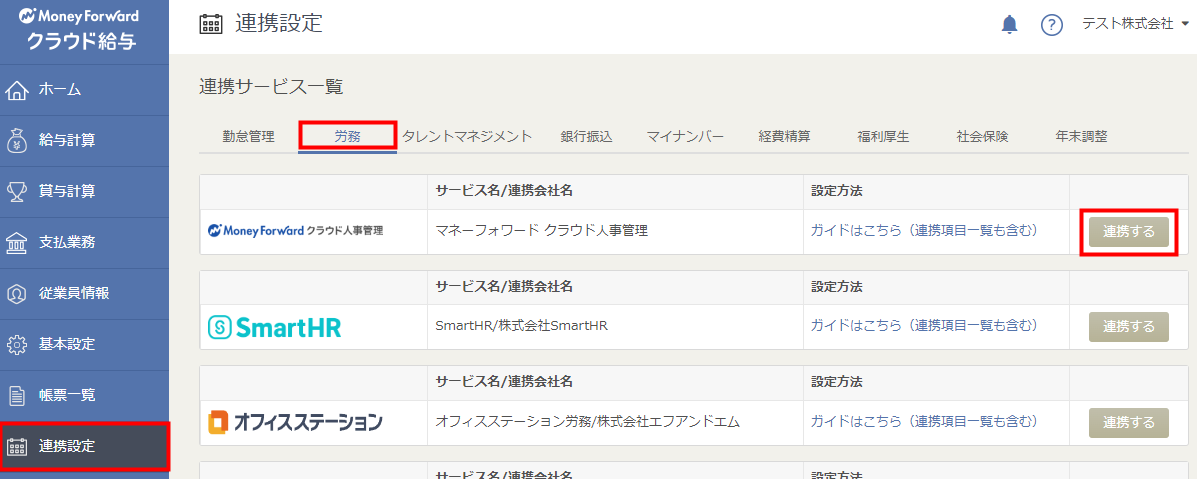
- 「マネーフォワード クラウド人事管理と連携しました。」というメッセージが表示されたことを確認します。

従業員番号の登録
「マネーフォワード クラウド人事管理」との連携では、従業員番号を参照して従業員を紐づけます。
そのため、従業員情報を取り込む前に、両方のサービスで従業員番号を完全一致させる必要があります。
クラウド人事管理で従業員情報を登録する方法は、以下のガイドをご参照ください。
「従業員」画面の使い方
- 従業員番号が一致している場合、従業員氏名が異なっていても紐づきが行われ、従業員情報が上書きされます。
- 従業員番号が一致していない従業員は新規で追加されます。
従業員情報の新規追加
はじめて「マネーフォワード クラウド人事管理」から従業員を取り込む場合や、クラウド人事管理で新たに追加した従業員を取り込む場合は、「マネーフォワード クラウド人事管理から従業員を追加する」の操作を行います。
手順
- 「従業員情報」画面の「従業員の追加/更新▼」をクリックし、「マネーフォワード クラウド人事管理から従業員を追加する」を選択します。
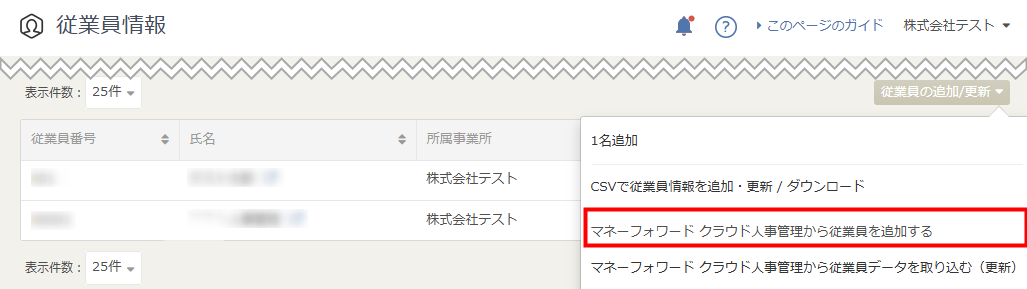
- 「マネーフォワード クラウド人事管理から従業員を追加する」画面で追加する従業員にチェックを入れ、「追加」をクリックします。
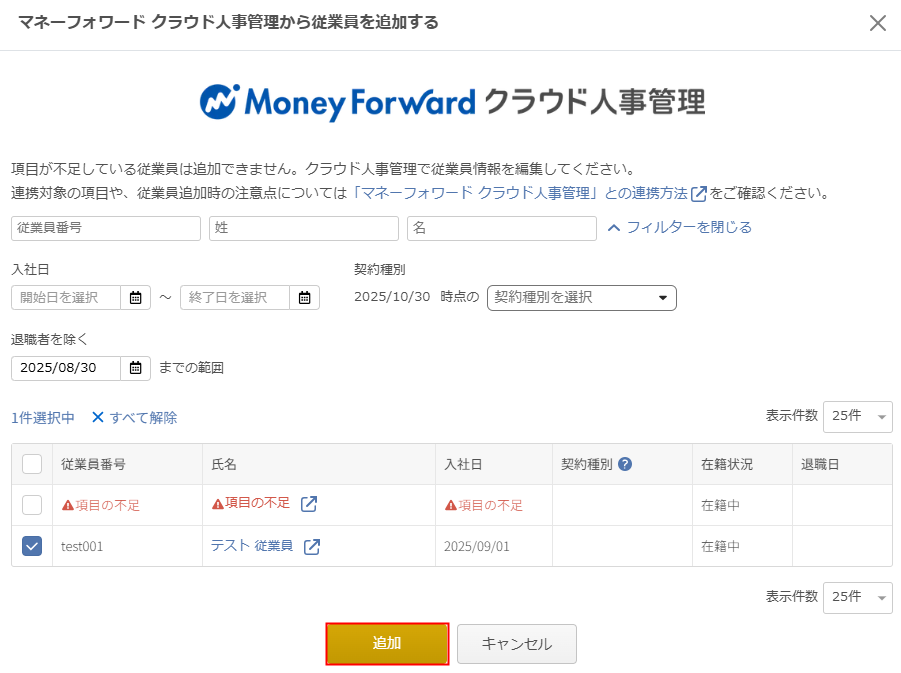
- 「従業員情報の取り込み依頼を受け付けました。」というメッセージが表示されます。
しばらく時間を置いたあと、キーボードのF5を押すなどして画面を再読み込みします。
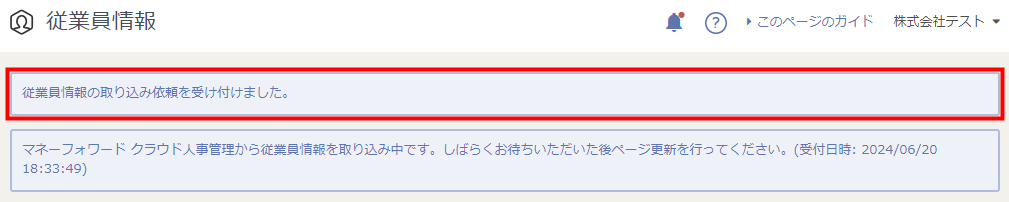
- 「マネーフォワード クラウド人事管理から●名中●名分の従業員情報を連携対象として追加しました。」というメッセージが表示されたことを確認します。

ご注意
- クラウド人事管理で「従業員番号」「入社年月日」「戸籍上の姓」「戸籍上の名」が設定されていない従業員は取り込まれません。
- 従業員情報の取り込みは何度でも操作できます。クラウド人事管理で新しい従業員を登録した場合は、「マネーフォワード クラウド人事管理から従業員を追加する」の操作を行うことで、新しい従業員情報を取り込めます。
- すでに連携済みの従業員情報は、「マネーフォワード クラウド人事管理から従業員を追加する」をクリックしても上書きされません。クラウド人事管理で変更した従業員情報を取り込む場合は、「マネーフォワード クラウド人事管理から従業員データを取り込む(更新)」の操作が必要です。
- 「マネーフォワード クラウド人事管理から従業員を追加する」の操作では、連携操作時点の従業員情報が取り込まれます。クラウド人事管理の特定の日(基準日)時点の情報を取り込む場合は、「マネーフォワード クラウド人事管理から従業員データを取り込む(更新)」で「基準日」を指定して更新操作を行う必要があります。
- 「従業員情報にエラーがあるため、取り込み作業を中止しました。今回の操作ではすべての従業員が追加・更新されていません。エラーを解消し再度取り込み操作を行なってください。」というエラーメッセージが表示された場合は、すべての従業員の従業員情報が取り込まれません。「エラーがある従業員」をクラウド人事管理で確認し、必須項目を入力してから再度取り込み操作を行ってください。
従業員情報の更新
「マネーフォワード クラウド人事管理」で変更した従業員情報を取り込む場合は、「マネーフォワード クラウド人事管理から従業員データを取り込む(更新)」の操作を行います。
クラウド人事管理の特定の日(基準日)時点の情報を取り込むことも可能です。
手順
- 「従業員情報」画面で「従業員の追加/更新▼」をクリックし、「マネーフォワード クラウド人事管理から従業員データを取り込む(更新)」を選択します。
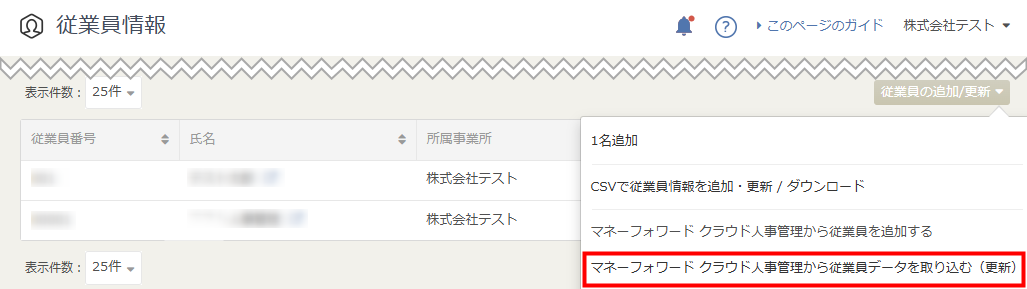
- 「マネーフォワード クラウド人事管理から従業員データを取り込む(更新) 1/2」画面で「更新対象」と「基準日」を選択し、「次へ」をクリックします。

- 「マネーフォワード クラウド人事管理から従業員データを取り込む(更新) 2/2」画面で取り込む項目を選択し、「更新」をクリックします。
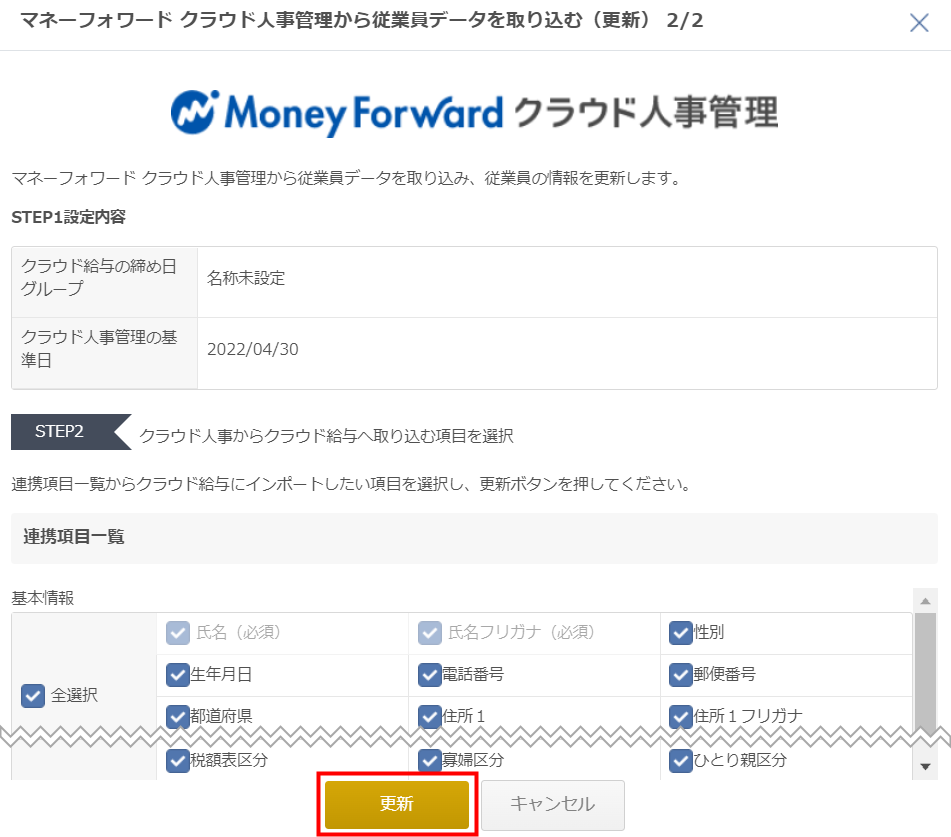
- 「従業員情報の取り込み依頼を受け付けました。」というメッセージが表示されます。
しばらく時間を置いたあと、キーボードのF5を押すなどして画面を再読み込みします。
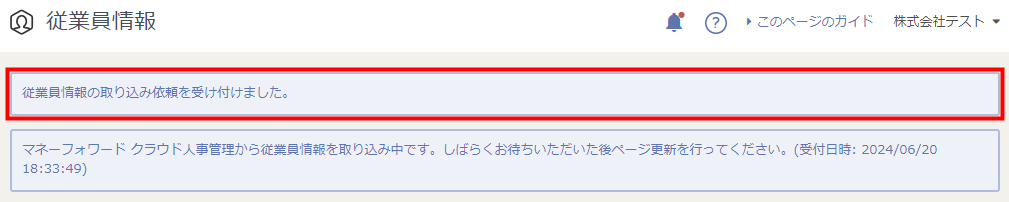
- 「マネーフォワード クラウド人事管理の yyyy/MM/dd 時点の従業員情報をインポートし、締め日グループ「●●」の ●名中 ●名の従業員情報を更新しました。」と表示されたことを確認します。

ご注意
- 従業員情報の更新は、すでにクラウド人事管理から取り込まれている従業員が対象です。「マネーフォワード クラウド人事管理から従業員データを取り込む(更新)」が表示されていない場合は、「マネーフォワード クラウド人事管理から従業員を追加する」の操作のあとに、更新を行ってください。
- 「従業員情報にエラーがあるため、取り込み作業を中止しました。今回の操作ではすべての従業員が追加・更新されていません。エラーを解消し再度取り込み操作を行なってください。」というエラーメッセージが表示された場合は、すべての従業員の従業員情報が取り込まれません。「エラーがある従業員」をクラウド人事管理で確認し、必須項目を入力してから再度取り込み操作を行ってください。
「単価」カテゴリの項目の取得
「マネーフォワード クラウド人事管理」との連携では、「単価」カテゴリーの項目を取得できます。
詳細は以下のガイドをご参照ください。
クラウド人事管理で「単価」カテゴリーに追加した項目をクラウド給与に連携する方法
連携できる項目
「マネーフォワード クラウド人事管理」と連携できる項目は以下のとおりです。
一般情報
| クラウド給与の項目名 | クラウド人事管理の項目名 | 備考 |
|---|---|---|
| 従業員番号 | 従業員番号 | |
| 姓(氏名) | 戸籍上の姓 | |
| 名(氏名) | 戸籍上の名 | |
| 姓(氏名フリガナ) | 戸籍上の姓(フリガナ) | |
| 名(氏名フリガナ) | 戸籍上の名(フリガナ) | |
| 性別 | 性別 | |
| 生年月日 | 生年月日 | |
| 電話番号 | 電話番号 | |
| 郵便番号 | 郵便番号(現住所) | |
| 都道府県 | 都道府県(現住所) | |
| 市区町村 | 市区町村 | |
| 丁目・番地 | 丁目・番地 | |
| マンション/ビル等 | マンション/ビル等 | |
| 市区町村(フリガナ) | 市区町村(フリガナ) | |
| 丁目・番地(フリガナ) | 丁目・番地(フリガナ) | |
| マンション/ビル等(フリガナ) | マンション/ビル等(フリガナ) | |
| 入社年月日 | 入社年月日 | |
| 退職年月日※ | 退職年月日※ | |
| 退職区分 | 退職区分 | |
| 退職理由 | 退職理由 | |
| 契約種別 | 契約種別 | 業務委託は「その他」として連携される。 |
| 給与区分 | 給与区分 | |
| 職種 | 職種 | |
| 役職 | 役職 | 「所属」で「主務」として設定されている役職が連携される。 |
| 固定残業時間(みなし) | 固定残業時間(みなし) | |
| 固定深夜残業時間(みなし) | 固定深夜残業時間(みなし) | |
| 固定休日残業時間(みなし) | 固定休日残業時間(みなし) | |
| 税額表区分 | 税額表区分 | |
| ひとり親区分 | 寡婦・ひとり親区分 | 「ひとり親」を選択した場合に連携される。 |
| 寡婦区分 | 寡婦・ひとり親区分 | 「寡婦」を選択した場合に連携される。 |
| 障がい者区分 | 障害者区分 | |
| 勤労学生区分 | 勤労学生区分 | |
| 未成年者区分 | 未成年者区分 | |
| 災害者区分 | 災害者区分 | |
| 外国人区分 | 外国人区分 | |
| 居住者区分 | 居住者区分 | 「居住者でない」と選択した場合に「非居住者」として連携される。 |
※マネーフォワード クラウド給与に「退職年月日」が入力されている状態で、クラウド人事管理の「退職年月日」を空欄にして更新しても、クラウド給与の「退職年月日」は空欄で上書きされません。クラウド給与の「退職年月日」を誤って入力している場合は、クラウド給与の「従業員情報」画面で修正を行ってください。
扶養情報
クラウド給与の「従業員情報」には、クラウド人事管理の「家族情報」の登録情報が連携されます。
| クラウド給与の項目名 | クラウド人事管理の項目名 | 備考 |
|---|---|---|
| 姓(氏名) | 姓 | |
| 名(氏名) | 名 | 扶養情報を連携する場合は必須項目。 (参考ガイド) |
| 姓(氏名フリガナ) | 姓(フリガナ) | |
| 名(氏名フリガナ) | 名(フリガナ) | |
| 生年月日 | 生年月日 | 扶養情報を連携する場合は必須項目。 (参考ガイド) |
| 性別 | 性別 | |
| 同居区分 | 同居区分 | |
| 同居区分 | 国内外区分 | |
| 同一生計配偶者区分・源泉控除対象区分・扶養区分※ | 所得税扶養区分・年間所得見積額 | クラウド給与の「同一生計配偶者区分」・「源泉控除対象区分」・「扶養区分」の対象についてはこちらの項を確認。 |
| 障がい者区分 | 障害者区分 | |
| 健保扶養区分 | 社会保険扶養区分 |
※「扶養区分」は配偶者の場合は連携対象外です。
扶養情報を連携する場合の必須項目
扶養情報を連携する場合は、クラウド人事管理に姓・名・生年月日が登録されている必要があります。
姓・名・生年月日に未登録の項目がある場合はエラーとなり、家族情報だけでなく本人情報も取り込めません。
「同一生計配偶者区分」・「源泉控除対象区分」・「扶養区分」の対象について
クラウド給与の「同一生計配偶者区分」は、クラウド人事管理の「家族情報」で以下のすべての条件を満たす場合に「対象」となります。
- 家族の基本情報の続柄が「夫」または「妻」の場合
- 家族の所得税扶養情報の「所得税の扶養区分」が「扶養する」の場合
- 家族の所得税扶養情報の「所得見積額」が58万円以下(2025年以前は48万円以下)の場合
クラウド給与の「源泉控除対象区分」は、クラウド人事管理の「家族情報」で以下のすべての条件を満たす場合に「対象」となります。
【配偶者】
- 家族の基本情報の続柄が「夫」または「妻」である
- 家族の所得税扶養情報の「所得税の扶養区分」が「扶養する」である
- 家族の所得税扶養情報の「所得見積額」が95万円以下である
- 本人の所得税情報の「所得見積額」が900万円以下である
【扶養親族】
- 家族の年齢が16歳以上の場合
- 家族の基本情報の続柄が「夫」または「妻」以外の場合
- 家族の所得税扶養情報の「所得税の扶養区分」が「扶養する」の場合
クラウド給与の「扶養区分」は、クラウド人事管理の「家族情報」で以下のすべての条件を満たす場合に「対象」となります。
- 家族の基本情報の続柄が「夫」または「妻」以外の場合
- 家族の所得税扶養情報の「所得税の扶養区分」が「扶養する」の場合
- 家族の所得税扶養情報の「所得見積額」が58万円以下(2025年以前は48万円以下)の場合
続柄
続柄に関しては、以下の表のとおりに連携されます。
なお、表に記載されていない続柄はクラウド人事管理と同じ名称で連携されます。
| クラウド給与の項目名 | クラウド人事管理の項目名 |
|---|---|
| 息子 | 子(男) |
| 娘 | 子(女) |
| 孫息子 | 孫(男) |
| 孫娘 | 孫(女) |
| その他 | 曽祖父 |
| その他 | 曽祖母 |
| その他 | 従兄弟 |
| その他 | 従姉妹 |
| その他 | 内夫 |
| その他 | 内妻 |
| その他 | 連子 |
給与情報
| クラウド給与の項目名 | クラウド人事管理の項目名 | 備考 |
|---|---|---|
| 日給1 | 日給 | 「給与区分」で「日給」を選択している場合に連携される。 |
| 日給2 | 日給2 | 「給与区分」で「日給」を選択している場合に連携される。 |
| 時給1 | 時給 | 「給与区分」で「時給」を選択している場合に連携される。 |
| 時給2 | 時給2 | 「給与区分」で「時給」を選択している場合に連携される。 |
| 資格取得日(健康保険・厚生年金保険) | 資格取得年月日(健康保険・厚生年金保険) | |
| 被保険者整理番号 | 被保険者整理番号 | |
| 基礎年金番号 | 基礎年金番号 | |
| 資格喪失日(健康保険・厚生年金保険) | 資格喪失年月日(健康保険・厚生年金保険) | |
| 喪失原因 | 資格喪失原因 | 「対象外」と「退職」は「その他」として連携される。 |
| 従業員区分(労働保険) | 従業員区分(労働保険) | 従業員は「常用」、臨時従業員は「臨時」、役員兼従業員は「役員で労働者扱いの者」として連携される。 |
| 資格取得日(雇用保険) | 資格取得年月日(労働保険) | |
| 被保険者番号 | 被保険者番号 | |
| 離職等年月日 | 離職等年月日 | |
| 資格喪失原因 | 資格喪失原因 | 対象外は「離職以外の理由」、事業主の都合による離職は「事業主都合の離職」、事業主の都合以外の離職・変更は「事業主都合以外の離職」として連携される。 |
通勤手当
| クラウド給与の項目名 | クラウド人事管理の項目名 | 備考 |
|---|---|---|
| 使用勤怠項目 | – | |
| 通勤手段 | 通勤手段 | |
|
| |
| 片道の通勤距離 | 片道の通勤距離 | 自転車・バイク・自転車を設定した場合に表示される。 |
| 支給条件 | 支給条件 | |
| 支給月 | 支給月 | |
| 支給額 | 支給額 | クラウド人事管理やクラウド給与の設定状況により連携される金額が以下のように異なる。
|
| 支給手段 | 支給手段 | |
| 上限支給額 | 上限支給額 |
クラウド人事管理で「定期代」や「片道運賃」が空欄または0円の場合、「マネーフォワード クラウド人事管理から従業員データを取り込む(更新)」の操作を行うと、クラウド給与の「支給額」も削除されます。
「上限支給額」の登録
クラウド人事管理で登録した「上限支給額」がクラウド給与へそのまま連携されます。
クラウド人事管理で「上限支給額」が登録されていない場合、「マネーフォワード クラウド人事管理から従業員データを取り込む(更新)」の操作を行うと、クラウド給与の「上限支給額」も削除されます。
「支給条件」で「出勤日数で支給」を選択している場合
クラウド人事管理では「使用勤怠項目」を登録する項目がないため、クラウド給与への連携ができません。
そのため、クラウド人事管理から取り込んだあとにクラウド給与で登録してください。
「通勤手段」で「自動車」「バイク」「自転車」を選択している場合
「片道の通勤距離」は、交通用具の場合の非課税限度額を算出するために使用される項目です。
そのため、交通手段として交通用具を選択している場合は、事前にクラウド人事管理で「片道の通勤距離」に正しい情報を登録してからインポートを行ってください。
「通勤経路」が一致している通勤手当を複数登録する場合
クラウド人事管理の「通勤」カテゴリーで登録されている通勤情報がクラウド給与へそのまま連携されます。
支払情報
支払情報は、クラウド人事管理で「金融機関名」「支店名」「口座番号」がすべて登録されている場合のみ取り込みが行われます。
いずれか1つでも登録されていない場合はエラーが発生して取り込めません。
| クラウド給与の項目名 | クラウド人事管理の項目名 | 備考 |
|---|---|---|
| 口座名 | – | 新規で追加する場合には「口座●●」の形式で数字が自動入力される。 |
| 金融機関名 | 金融機関名 | |
| 支店名 | 支店名 | |
| 名義人 | 口座名義人 | |
| 名義人フリガナ | 口座名義人(フリガナ) | |
| 口座番号 | 口座番号 |
- 口座番号が一致している場合は、同じ口座として更新されます。
- クラウド人事管理で口座情報を削除した場合、「マネーフォワード クラウド人事管理から従業員データを取り込む(更新)」の操作を行うと、クラウド給与の口座情報も削除されます。
集計区分設定(職種)
「従業員情報」画面で「マネーフォワード クラウド人事管理」からの取り込み操作を行うとクラウド人事管理に登録している情報を正としてクラウド給与の情報を上書きします。
「マネーフォワード クラウド人事管理から従業員を追加する」の場合
- クラウド人事管理で登録済みの職種はクラウド給与の「基本設定」>「全般」>「集計区分設定(職種)」に追加されます。
「マネーフォワード クラウド人事管理から従業員データを取り込む(更新)」の場合
- クラウド人事管理で「設定」>「職種」画面に登録されていない職種は、クラウド給与の「基本設定」>「全般」>「集計区分設定(職種)」からも削除されます。
※本サポートサイトは、マネーフォワード クラウドの操作方法等の案内を目的としており、法律的またはその他アドバイスの提供を目的としたものではありません。当社は本サイトに記載している内容の正確性・妥当性の確保に努めておりますが、実際のご利用にあたっては、個別の事情を適宜専門家に相談するなど、ご自身の判断でご利用ください。
頂いた内容は、当サイトのコンテンツの内容改善のためにのみ使用いたします。


よく見られているガイド
- 従業員のログイン方法ログイン
- 給与計算を確定して給与明細を印刷する方法給与計算に関する手続き

